Что такое Вайбер и как им пользоваться?
Как пользоваться Вайбером на телефоне
Популярность программы Viber растет с каждым днем и все больше людей устанавливают себе вайбер на телефон или компьютер. Вполне закономерно, что у многих возникает вопрос: «Как пользоваться Вайбером?». Сегодня мы постараемся подробно рассмотреть все основные возможности и функции данной программы. На сегодняшний день существует несколько версий Viber для различных устройств: для смартфона, вайбер для компьютера или ноутбука, для планшета, но больших различий между ними нет.
 Как пользоваться Вайбером
Как пользоваться Вайбером
Как пользоваться Вайбером на телефоне или на компьютере
Контакты в Вайбер
При первом подключении к сети, программа сразу же проверит Ваш список контактов и автоматически скопирует его в собственную адресную книгу. Также будет определено, кто из знакомых или друзей уже зарегистрирован и использует вайбер. Если Вы добавили вручную контакт в версии для компьютера, то при использовании смартфона произойдет автоматическая синхронизация списка контактов и Вы сможете звонить новым друзьям.
 Чат в вайбере
Чат в вайбере
Чат в Вайбер
Одним из преимуществ Viber является привлекательный, удобный и функциональный чат, пользоваться им одно удовольствие. Его легко настроить на свое усмотрение, выбрав подходящее визуальное оформление и изменить фон – создав нужную деловую, веселую и даже романтическую атмосферу. В чате можно использовать не только классические смайлики, но и использовать «стикеры» наклейки – большие красочные картинки для более лучшей передачи своих эмоций.
 Чат в вайбер 2
Чат в вайбер 2
Другой особенностью чата является замечательная функция передачи голосовых сообщений. Согласитесь более удобно иногда быстро продиктовать сообщение, нежели его набирать на экране. Помимо отправки голосовых сообщений можно быстро переслать фотографию, видео или сообщить собеседнику свои координаты с привязкой к карте города или местности, чтобы можно было быстро Вас найти. Общаться можно одновременно с несколькими людьми, для добавления собеседника нажмите на иконку человечка со знаком плюс.
Как звонить в Вибере?
Звонки делятся на два типа:
1. Бесплатные на телефон пользователя Viber
Если ваш друг или знакомый подключен к сети и использует Viber, то звонок ему будет бесплатный независимо в какой стране он находиться. Используя интернет, вы можете бесплатно созваниваться с друзьями и забыть о таких проблемах, как роуминг, тарификация, отсутствие покрытия сети и т.д.
 Звонки в Вайбер
Звонки в Вайбер
2. Платные на телефонные номера
В силу тех или иных причин может оказаться, что нужный человек не пользуется Вибером или на данный момент у него не доступен интернет. Можно дозвониться на стационарные и мобильные телефоны используя Viber по специальным тарифам. Стоить отметить, что эти тарифы существенно ниже, нежели предлагают операторы мобильной связи, особенно если это касается звонков за границу.
Видеозвонки в Вибере
 Видеозвонки вайбер
Видеозвонки вайбер
Иногда гораздо приятнее увидеть собеседника и поговорить с ним. Программа позволяет, как в скайпе, осуществить видео звонок, качество изображения при этом очень хорошее, даже при медленном интернете. Более того в Вайбер эта функция реализована очень удобно, интерфейс приятный, а качество видео изображения как уже говорилось на высоте.
Надеемся, что Вам статья понравилась и теперь вы уже знаете какие важные функции есть в Вайбере и как ими пользоваться.
Теперь без проблем сможете звонить и общаться с знакомыми, коллегами, друзьями при помощи Интернета. А для более наглядной демонстрации возможностей Viber посмотрите видео инструкцию.
viberfun.ru
Что такое Viber, как им пользоваться?
Общение будет полностью бесплатным при условии, что у собеседника на смартфоне также установлен Viber. Передача голосового трафика будет происходить посредством интернета на телефоне (то есть, потребуется оплата за интернет-трафик по тарифу вашего мобильного оператора). А при наличии Wi-Fi и за трафик платить не придётся.
Основные преимущества Viber
Как установить Вайбер?
Как пользоваться Вайбером
Интерфейс программы настолько прост, что разобраться в нём за несколько минут можно любому. После этого можно начинать совершать звонки при помощи соединения Wi-Fi или 3G. За звонки на обыкновенные телефонные номера будет взиматься плата, аналогичная Скайпу.
Вайбер на телефоне. Установка приложения Вайбер предусмотрена на смартфонах на базе Andro >
Основное меню Viber
1. Контакты автоматически переносятся с телефона в приложение. Контакты друзей и знакомых, у которых установлена программа, проявляются мгновенно.
2. Чат Viber отличается замечательным визуальным оформлением. По своему усмотрению и настроению можно менять фон. При помощи стикеров, забавных изображений, точнее передаются эмоции, а сообщение становится ярче. Очень полезна функция в виде аудио сообщения. Также можно отправлять нарисованное. Общаться в чате можно с несколькими собеседниками сразу. Для этого предусмотрена иконка человечка со знаком «+», на которую следует нажать.
● Аудиозвонки в Вайбере следует подразделить на два типа:
1. Бесплатные (телефон подключен к сети Internet)
Совершаются между пользователями Вайбер, подключенными к интернету. Замечательная экономия посредством бесплатной связи.
2. Платные (на номера телефонов) — звонки по Вибер Аут
Если вышеназванных условий не имеется, то звонки на телефоны (стационарные или мобильные) обойдутся совсем недорого. Для этого применяется специальное приложение Viber Out, требующее пополнения счёта.
● Видеозвонки. Если очень важно не просто слышать, но и видеть своего собеседника, лучшим выходом станет звонок по видеосвязи. Качество картинки будет на уровне, даже, если интернет несколько замедлен.
uznayvse.ru
Что такое Вайбер? Как он работает, что нужно для Viber

Что такое Viber — это удобная и бесплатная программа, при помощи которой любой желающий может бесплатно общаться, звонить другим пользователям, обмениваться файлами и т.д. Разработали программу энтузиасты из Белоруссии и Израиля и сейчас аудитория приложения – более 180 миллионов пользователей по всему миру.
Как работает Viber?
Принцип работы приложения базируется на технологии IP-телефонии, иначе называемой VoIP, но с некоторыми различиями:
- Пользователи используют интернет вместо стандартных телефонных линий;
- Все звонки между пользователями приложения – бесплатны, а для звонков на стационарные и мобильные номера действуют низкие тарифы;
- Viber разработан с учетом рыночных тенденций и ориентирован на пользователей электронных гаджетов: смартфонов, ноутбуков, планшетов и т.д.;
- Компания-разработчик постоянно совершенствует приложение, стараясь добиться полного отсутствия сбоев в работе голосовой связи.

Приложение доступно для всех видов современных мобильных ОС и девайсов, например вы можете скачать Viber для Android, WindowsPhone, BlackBerry, iPhone, Bada. К сожалению, на старые модели телефонов и не на смартфоны установить приложение не получится, но есть портативные версии на ПК. Приложение поддерживается на компьютерах Mac OS X и Windows.
Это существенное преимущество программы над аналогами, которое ставит Вайбер на один уровень с гигантами вроде Skype, тем более, что с недавнего времени и в Вайбере доступна функция видеозвонков.
Что нужно для общения в Viber?
Пользователи программы могут звонить друг другу абсолютно бесплатно. Для желающих позвонить через сервис Viber Out из приложения на обычный номер действуют специальные тарифы. В остальном же, если у собеседника установлено приложение, то затраты ограничиваются расходами на интернет. Для качественного звука скорость интернета должна быть не меньше 1 мегабита в секунду, ну а для обмена сообщениями достаточно 64 килобита в секунду, т.е. совсем немного.

Кроме обмена звонками и сообщениями, в приложении можно отправлять друг другу фотографии, видео и голосовые файлы. Это тоже абсолютно бесплатная услуга, которая пришлась по душе многим пользователям.
Важно помнить, что при удалении программы вся история переписки будет утеряна, т.к. она не хранится на внутренних серверах, так что лучше экспортировать нужные данные, если таковые имеются.
После установки приложения Вайбер, оно само просканирует телефонную книгу и добавит всех пользователей, у которых установлена программа, так что вы сразу сможете им написать. Интерфейс приложения очень похож на стандартное меню любого телефона: есть контакты, журнал звонков и сообщений, настройки персонализации. Для активации и работы достаточно иметь действующий номер телефона и интернет.
Рекомендуем Вам подробнее изучить раздел: FAQ Viber
viber.free-messenger.ru
Вайбер на компьютер — скачать бесплатно
Вайбер для компьютера
Изначально программа была разработана только для смартфонов, но со временем разработчики выпустили и версию Viber для компьютера. Функциональность ее не уступает ни в чем мобильному приложению, а сообщения и адресная книга синхронизируется с основным устройством.
Вы можете легко общаться с родными и друзьями, мгновенно обмениваться фотографиями и текстовыми SMS, пересылать друг другу видеоролики, а также передавать свои эмоции с помощью разных смайликов и стикеров.
Системные требования
- Операционная система: Windows XP Service Pack 3, Windows 7 или 10.
- Современный двухъядерный процессор.
- Оперативная память 1 Gb и больше.
- Гарнитура для осуществления голосовых звонков и webcamera для видеосвязи.
Как видите, для комфортной работы требуется не совсем мощный системный блок.
Секрет популярности
Скачать Viber для компьютера

Нужно отметь, что на обычные старые телефоны Viber невозможно скачать и установить, но разработчики обеспечили прекрасную поддержку для ОС: Android, WindowsPhone, BlackBerry, iPhone, iPad. Скачать бесплатно Viber на компьютер на русском и установить на Windows, Linux или Mac OS можно за несколько минут, а затем осуществлять голосовые и видеозвонки знакомым, отправлять мультимедийные СМС другим пользователям. Благодаря всему этому он смог обогнать по популярности Skype.
Звонки между абонентами бесплатны, но если позвонить на другой номер, то плата будет начислена согласно тарифного плана мобильного оператора. Также следует помнить, что хотя звонки и бесплатны, но используется в качестве канала передачи данных Internet, поэтому вы оплачиваете только за пользование интернетом. Для комфортного голосового общения скорость должна быть больше 1 Мб/с, а для текстовых сообщений 64 кБ/с.
Как установить Вайбер на PC
- На официальном сайте скачиваем последнюю версию Вайбер для компьютера.

- Запускаем программу, отмечаем галочку, что мы согласны с их лицензионными правилами и нажимаем кнопку Install.

- Процесс установки займет меньше минуты.

- Завершение установки.

- Приложение определит страну и переключится на русский язык автоматически и спросит, есть ли уже Viber на телефоне. Нажимаем «Да» иначе он откажется дальше работать.

- Вводим номер телефона, на который уже зарегистрирован Вайбер.

- Раньше на телефон приходило SMS c кодом активации, сейчас нужно выполнить активацию считыванием QR-кода.

Нужно запустить Вайбер на телефоне, открыть меню и нажать кнопку «Открыть QR-сканер», чтобы выполнить активацию.
По завершению процесса установки вам не нужно будет добавлять контакты из телефонной книги, они появятся автоматически. Настройки очень простые, а интерфейс максимально приближен к телефонной версии: история звонков, сообщений, индивидуальное оформление чата и другие настройки будут перенесены.
Настройка и первые шаги в программе

Перед нами окно самой программы:
- Чаты – вы можете вести переписку и отсылать файлы людям, которые находятся в этом списке.
- Контакты – список контактов, которые автоматически были синхронизированы и перенесены со смартфона.
- Позвонить или сделать видеовызов одному из абонентов.
В целом интерфейс интуитивно понятный и вряд ли у кого-то возникнут сложности в работе.
Полезные советы
Как добавить новый контакт – в результате синхронизации все записи с адресной книги со смартфона будут автоматически добавлены и на ПК.
Как закрыть приложение – при нажатии на кнопку «Закрыть», оно убирается с панели задач и прячется возле часов, правой клавишей мышки – «Выход».
Как восстановить сообщение – если вы его удалили, то восстановить его возможно только на смартфоне при наличии резервной копии.
viberfun.ru
Что такое Вайбер и как им пользоваться на компьютере, возможности
Что такое Вайбер и как им пользоваться на компьютере, известно пока не всем. Поэтому, в этой статье мы рассмотрим вопрос о Вайбере и как его правильно использовать. Быть может он Вам пригодиться для связи со своими друзьями или коллегами.
Что такое Вайбер и как им пользоваться на компьютере
 Здравствуйте друзья! В глобальной сети Интернет есть множество различных способов связи – социальные сети, скайп, Ватсап и многие другие варианты. Но, они все используются пользователям по-разному. Кому-то не нравятся социальные сети, и он общается в скайпе, или наоборот.
Здравствуйте друзья! В глобальной сети Интернет есть множество различных способов связи – социальные сети, скайп, Ватсап и многие другие варианты. Но, они все используются пользователям по-разному. Кому-то не нравятся социальные сети, и он общается в скайпе, или наоборот.
Был придуман инструмент для связи – Вайбер. Итак, что такое Вайбер и как им пользоваться на компьютере? Начнем, пожалуй, с самого термина. Вайбер – это мобильное приложение, которое используется как средство связи. С помощью него можно осуществлять телефонный звонок через Интернет совершенно бесплатно. Это приложение позволяет предавать текст, видео, фото, и другие файлы. А теперь поговорим об использовании данного приложения.
Чтобы Вам пользоваться Вайбером на компьютере, установите его сначала на телефон. Это нужно сделать, иначе активировать Вайбер на компьютере, просто не получиться. Правда, есть один вариант установки этого приложения без телефона. Об этом и о том, как использовать Вайбер расскажу далее в статье.
Как скачать Viber для компьютера
Скачать Viber для компьютера проще простого. Заходим на официальный сайт (https://www.viber.com/ru/download/). Далее нажимаем кнопку – скачать для Windows (Рисунок 1).

Установщик весит — 85 мегабайт, поэтому зависит от скорости Интернета насколько быстро он скачается к Вам на компьютер. Файл, который загрузится, обычно появляется в разделе «загрузки» его можно найти в проводнике или через программу тотал коммандер.
Как установить Viber (Вайбера) на компьютер обычным способом
Установка Вайбера на компьютер происходит следующим образом. Запускаем установочный файл, который мы только что скачали (Рисунок 2).

Далее нужно нажать на кнопку «Установить», когда запуститься программа установщика. После этого, появиться сообщение на экране, что идёт установка, и будет показан процент общего процесса. Затем, нам предложат разработчики установить антивирус Аваст, нажимаем «Отклонить», чтобы дальше продолжить. Затем, Вас спросят, есть ли у Вас Вайбер на телефоне. Если он есть, то нажмите на кнопку «Да». После этого напишите в специальном поле свой номер телефона, на котором установлен Вайбер (Рисунок 3).

И нажмите «Продолжить», чтобы завершить установку.
Как установить Viber на компьютер без смартфона
Существует возможность установить Viber на компьютер без помощи телефона. Ранее мы узнали, что такое Вайбер и как им пользоваться на компьютере, а теперь установим его полностью и правильно настроим. Что для этого нам потребуется? Бесплатная программа эмулятор – Блюстакс. Это своего рода виртуальный прототип Смартфона и Андроида.
Переходим на официальный ресурс эмулятора – (www.bluestacks.com). Скачиваем его к себе на компьютер. Размер файла этой программы весит – 457 мегабайт, поэтому придется, немного подождать. После того как скачали, устанавливаем эмулятор и далее запускаем программу (Рисунок 4).

Начнётся установка эмулятора, немного подождите. Когда эмулятор установится, убираем галочку перед пунктом «Автозапуск при завершении» и нажимаем на «Завершить».
Подробная инструкция по установке Вайбера
Щелкаем кнопкой мыши по ярлыку эмулятора, который появился на рабочем столе компьютера, и запускаем его. Первый запуск программы длится от 2 до 3 минут. Всё зависит от того, какой мощностью обладает Ваш компьютер. Далее жмем на кнопку «Начать» и переходим в саму программу. Нам предлагают внести свои данные от почты Gmail, поэтому заранее создайте её. Вводим логин и пароль принимаем соглашение. И потом уже начинаем пользоваться Блюстакс.
В поиске Блюстекс пишем – Viber далее нажимаем Интер и попадаем на Плей Маркет. Там находим это же приложение, и устанавливаем его (Рисунок 5).

Начинается скачивание и установка приложения Вайбер. Пожалуйста, дождитесь окончания процесс, чтобы активировать приложение на компьютере.
Когда установка завершиться, мы можем открыть Вайбер . Далее следуйте инструкции, которая показана во время активации Вайбера (Рисунок 6).
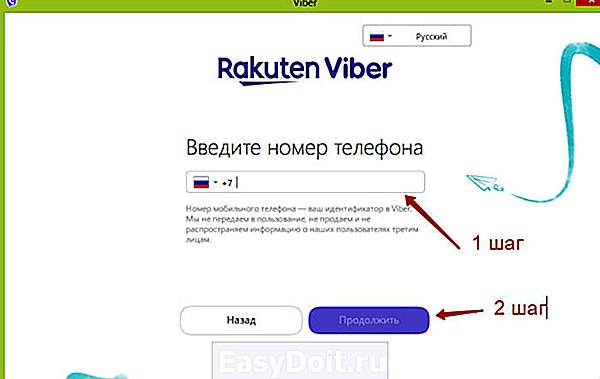
После заполнения всех данных, следует нажать кнопку «Продолжить» и ввести код, который пришёл только что на телефон. Всё, мы установили Вайбер, и теперь можем пользоваться им, как в приложении Блюстекс, так и на компьютере. Далее, активируем данное приложение. На компьютере запускаем файл Вайбера, который установили ранее, и ищем ссылку – у меня не работает камера, что делать? Нам выдают код, который нужно вставить для активации в другом приложении на Блюстекс.
Кликаем на вкладку «Подробнее» и вставляем скопированный адрес в указанное поле. Можно это сделать с помощью встроенной камеры на компьютере. Просто поднесите свой телефон к экрану и Вайбер активируется.
Настройка Вайбера на компьютере
Итак, что можно настроить после запуска Вайбера на компьютере? Первым делом добавьте своё фото, имя, укажите дату рождения. Все контакты, можно импортировать из таких социальных сетей как Фейсбук или Вконтакте (Рисунок 8).

Конечно, можно делать и другие действия, например, менять фон чата, настраивать приватность и так далее. Настройка Вайбера простая, так что там разберётся любой новичок. Самое главное, следуйте инструкции, которая есть в этой программе.
Сравнение Вайбера, Ватсапа и других мессенджеров
Итак, чем же отличаются Вайбер от приложений, например Ватсапа? Скоростью отличной работы, удобным функционалом, и различных функций. На практике, с этим приложением с лёгкостью разберётся новичок. То же самое можно сказать и о других мессенджерах, например Скайпа. Он тоже как и Вайбер доступен всем начинающим пользователям.
Тем более его интерфейс очень удобен и всё понятно рассказано и показано. Так что, смело пользуйтесь данным приложением, и сможете со своими друзьями или родными в любое время.
Заключение
В этой статье мы рассмотрели вопрос, что такое Вайбер и как им пользоваться. Действительно это очень удобное приложение для связи, особенно хорошо, если его Вы будете использовать на телефоне. Теперь Вы знаете, что и на компьютере приложение тоже работает. Используйте приложение Вайбер, и средство связи для Вас будет бесплатным из любой точки мира!
biz-iskun.ru
Что такое Вайбер
Viber или по-русски Вайбер – это программа, через которую можно бесплатно звонить и отправлять сообщения. В том числе через нее можно передавать фотографии, документы и другие файлы. Грубо говоря, это тот же самый Скайп, но в другой упаковке.
Сначала эта программа была доступна только для «умных» телефонов — они еще называются смартфоны. То есть таких, у которых есть какая-то операционная система: Android, iOS или Windows. Но потом появилась и компьютерная версия.
Примерно так выглядит Viber на телефоне:

А вот так – на компьютере или планшете:

Программа работает через интернет. То есть для ее функционирования нужно, чтобы устройство было подключено к сети.
Как установить Viber на телефон
Процесс стандартный: заходим в магазин приложений, через поиск находим и устанавливаем программу. Покажу на примере телефона с системой Андроид.
1 . Открываем значок Play Маркет
2 . В строке поиска (вверху) печатаем viber или вайбер и выбираем найденное приложение.





Итак, программа установлена, теперь ее нужно настроить.

Нажимаем «Продолжить», после чего приложение просит ввести свой номер мобильного. Код страны уже указан, поэтому нужно напечатать только код оператора и номер.
Если мой телефон в полном формате вот такой +7 (905) 111 22 33, то печатаю его так: 9051112233. Этот телефон я указал для примера. Использовать нужно свой настоящий номер, иначе ничего не получится.

На указанный телефон придет смс-сообщение с кодом, который вводим в окошко и нажимаем «Готово».

Далее, приложение попросит напечатать свое имя и добавить фото, но можно этого и не делать, а просто нажать «Продолжить». После этого программа откроется и ею уже можно начинать пользоваться.
А еще на экране телефона появится значок:
Через него как раз и нужно запускать Вайбер.
Как пользоваться Вайбером
При установке программа привязывается к номеру вашего телефона. А это означает, что любой человек, у которого есть ваш номер и тоже установлен Вайбер, сможет вам бесплатно позвонить через него или отправить сообщение.
Покажу на примере. В программе есть три вкладки: чаты, контакты и вызовы. Если приложение вы установили только что, то в чатах будет пусто.

Переходим в «Контакты» и первое, что видим, надпись «Нет средств» и кнопку «Пополнить». Но это не для нас — просто не обращайте на нее внимания.
Вот моя мама каждый раз, когда туда нажимает, начинает волноваться: «А вот у меня там написано, «нет средств». Что надо сделать?». И каждый раз я ей объясняю, что это не для нее написано – нужно просто не обращать внимания на это сообщение 🙂
Вайбер – бесплатная программа. Ничего там пополнять не нужно. Эта надпись для тех, кто пользуется Viber Out (об этой системе я расскажу в другой статье).

Опускаемся ниже – туда, где начинаются контакты. Здесь будут все номера, которые добавлены в ваш телефон. То есть все номера из справочника программа добавила в этот список.
Вот смотрите: люди, у которых тоже установлен Viber, помечены специальным значком. Это значит, что им можно в рамках системы бесплатно позвонить или отправить сообщение.

Они нам и интересны. Другим же, тем, кто НЕ отмечен таким значком, бесплатно позвонить и отправить сообщение нельзя.
Правда, есть такая штука как Viber Out, но это отдельная история, о которой я расскажу как-нибудь в другой раз.
Например, я хочу позвонить брату. Нахожу его в списке. Как видите, он отмечен значком программы, значит, с ним можно связаться.
Первое, на что нужно обратить внимание, это в сети ли человек. Если да, значит, он подключен к интернету и если ему позвонить, он сможет ответить на звонок. Для этого нажимаю кнопку «Бесплатный вызов».

Вызов проходит и если брат захочет, то ответит. Разговаривать с ним я буду точно так же, как по телефону, приложив аппарат к уху. А можно держать телефон в руке и говорить в нижнюю его часть.
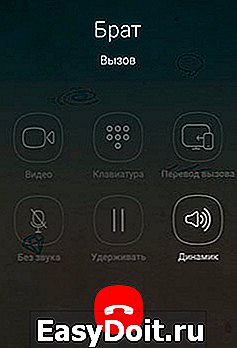
Кроме того, можно включить видеосвязь. Но с этим, я думаю, вы и сами разберетесь 😉
Переписка в Вайбере
Переписка — одна из самых главных функций программы. Среди пользователей она даже популярнее, чем сами звонки. Ведь разговаривать не всегда удобно и не всегда хочется, а вот отправить короткое сообщение или забавную картинку – самое то. А можно отправить еще и фотку или видео.

Допустим, я недавно установил Вайбер и хочу отправить подруге сообщение. Значит, открываю программу, захожу во вкладку «Контакты» и выбираю ее номер из списка. Оказывается, она сейчас не в сети. Но это и не так важно, ведь когда она подключится к интернету, то сразу получит мое сообщение.
Нажимаю кнопку «Бесплатное сообщение».
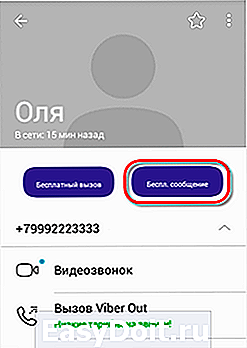
Вот что открывается:

Нажимаю на нижнюю часть, туда, где написано «Написать сообщение…». Появляется клавиатура, через которую набираю текст. Когда всё готово, нажимаю на кнопку отправки.

Сообщение публикуется. Если под ним нет никакой отметки, значит, оно еще не доставлено до адресата. Такое бывает, когда человек не в сети.

А вот когда оно будет доставлено, то под ним появится соответствующая надпись.

Это значит, что сообщение пришло на телефон, но человек его еще не прочитал. Когда он его прочитает, надпись изменится на такую:

Если же нужно отправить что-то другое, например, фотографию, то сделать это можно через нижние кнопки. Вот эта кнопка добавляет фотку из галереи (когда она уже есть в памяти телефона). А по этой кнопке можно сделать новый снимок. Есть еще и такая кнопка – через нее можно отправить забавную картинку.
Подробно объяснять, как это все работает, не буду – просто потренируйтесь. Там действительно нет ничего сложного.
После того как вы отправите кому-то сообщение, вся ваша переписка с этим человеком будет находиться в программе во вкладке «Чаты». Это сделано для удобства, чтобы каждый раз не выискивать нужный номер в Контактах. То есть если вы зайдете в Чаты, то там будут все, кому вы отправляли сообщения.

Нужно просто щелкнуть по имени человека и прошлая переписка с ним откроется. Здесь же можно и отправить новое сообщение.
На заметку . Обратите внимание на кнопку со знаком плюс. Через нее можно быстро выбрать того, с кем у вас еще не было переписок. Или добавить новый номер — которого нет в справочнике телефона.
Список принятых и пропущенных вызовов
Все звонки, которые вы совершали через программу, будут отмечены в специальном журнале. Он показан во вкладке «Вызовы». Здесь же будут отмечены и те вызовы, которые вы не приняли.

Это что-то вроде журнала звонков в вашем телефоне. Но показываются там только те абоненты, которые звонили вам именно через программу Вайбер.
www.neumeka.ru






